프로젝트 배포하기
완성된 프로젝트를 AWS S3, route 53을 활용하여 배포하고 가비아를 통해 도메인 연결하기
firebase, AWS, 가비아 활용
firebase
이번 프로젝트에서 백엔드를 든든하게 담당해준 firebase의 Auth(로그인 기능), Firestore Database(mongoDB와 같은 역할), Storage(AWS EC2 같은? 역할, 확실하게 알아보기)
공식 문서 읽고 다양하게 활용하는 방법도 공부해보기
AWS
서버배포를 위해 AWS S3와 Route 53 을 활용함 먼저 확인해보자
AWS S3
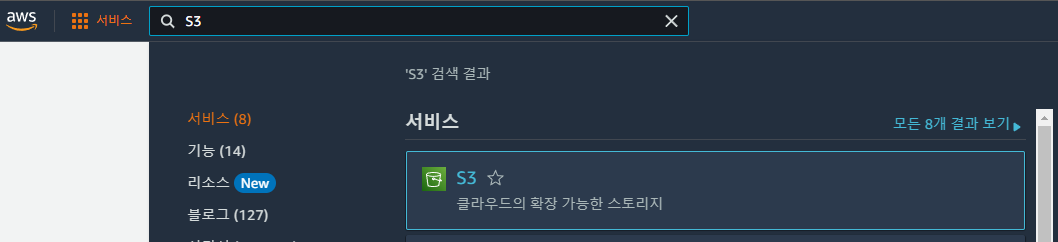
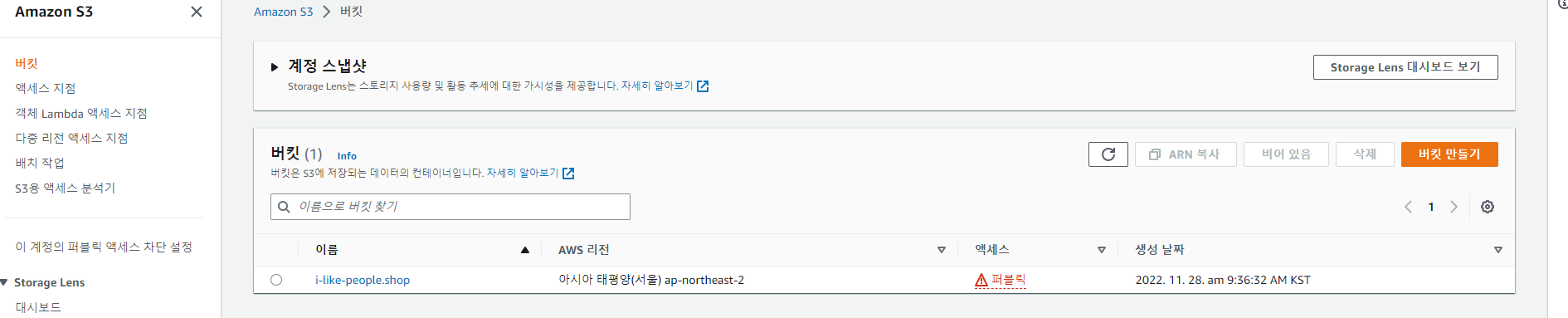
aws에서 S3를 검색하고 버킷을 만들 수 있다
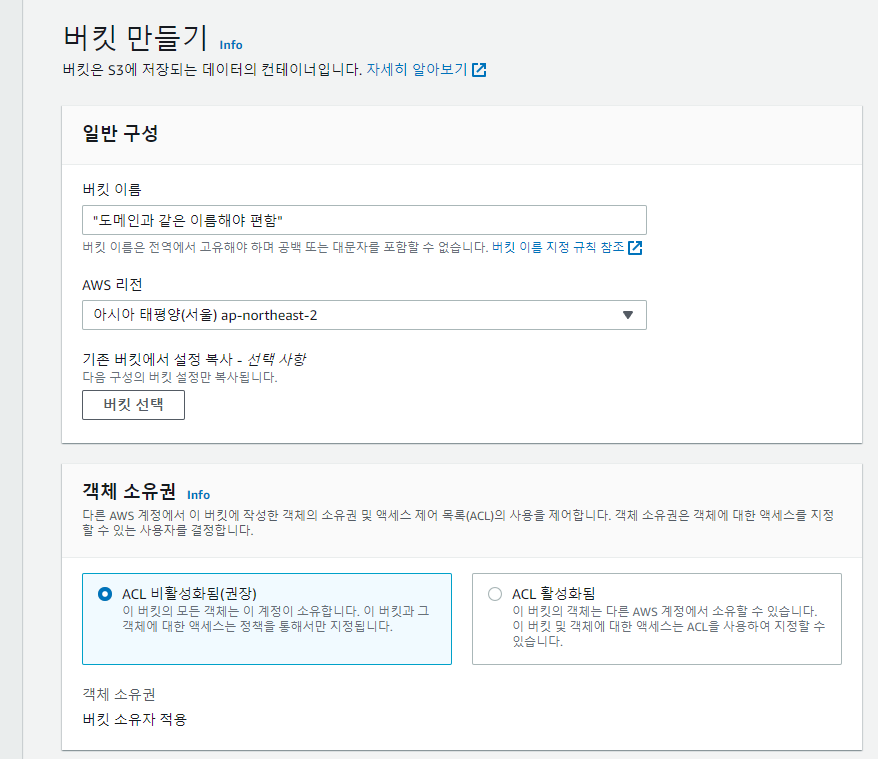
먼저 버킷 이름은 도메인과 통일하는게 간편하게 작업할 수 있다는점!!
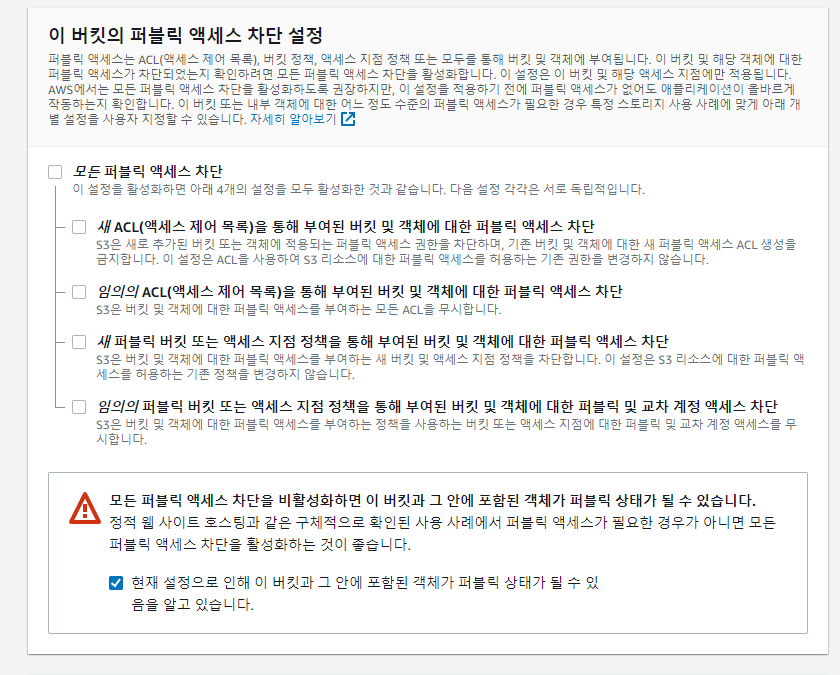
위와같이 세팅해주고 생성하면 된다
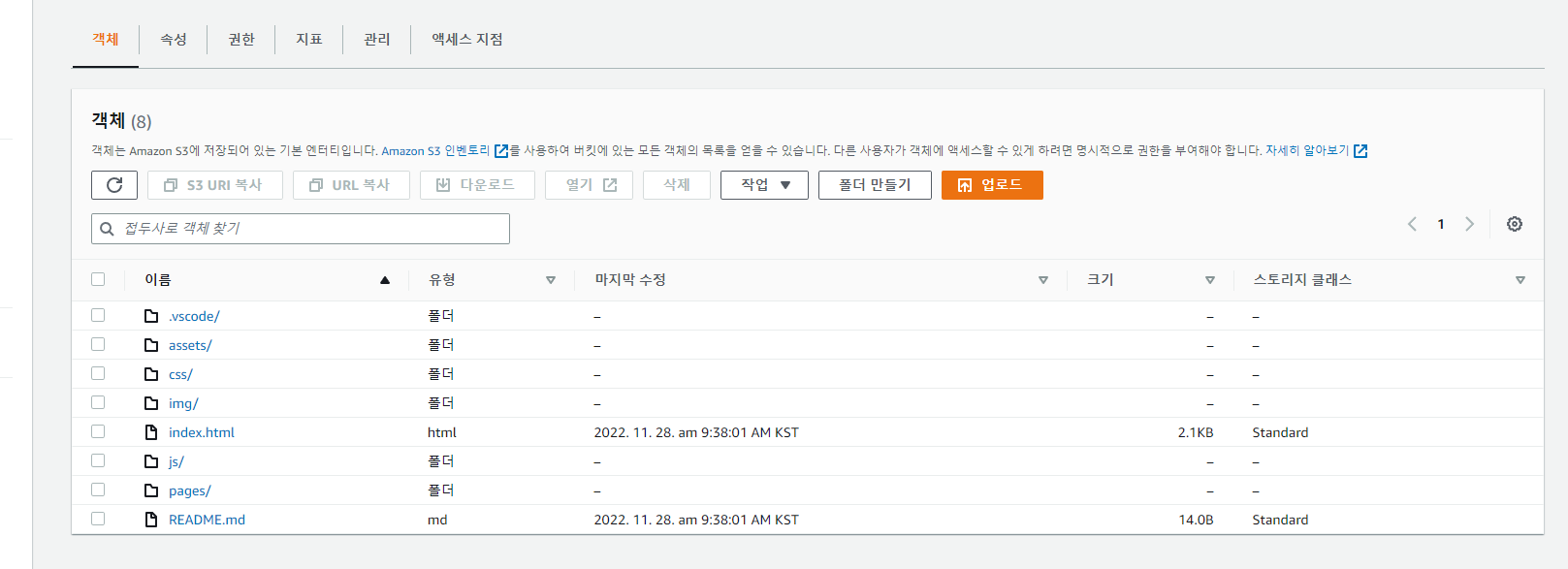
만들어진 버킷에 프로젝트를 드래그로 드랍해서 올리기!
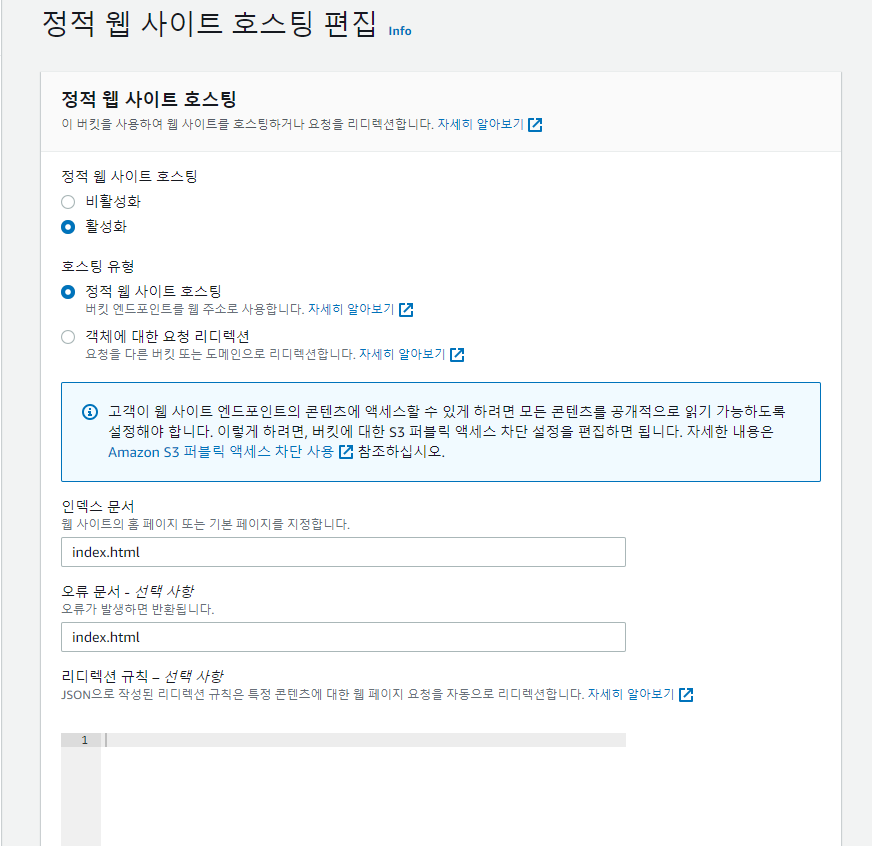
속성에서 정적 웹 사이트 호스팅을 활성화 해주고 위와같이 입력해주고 확인


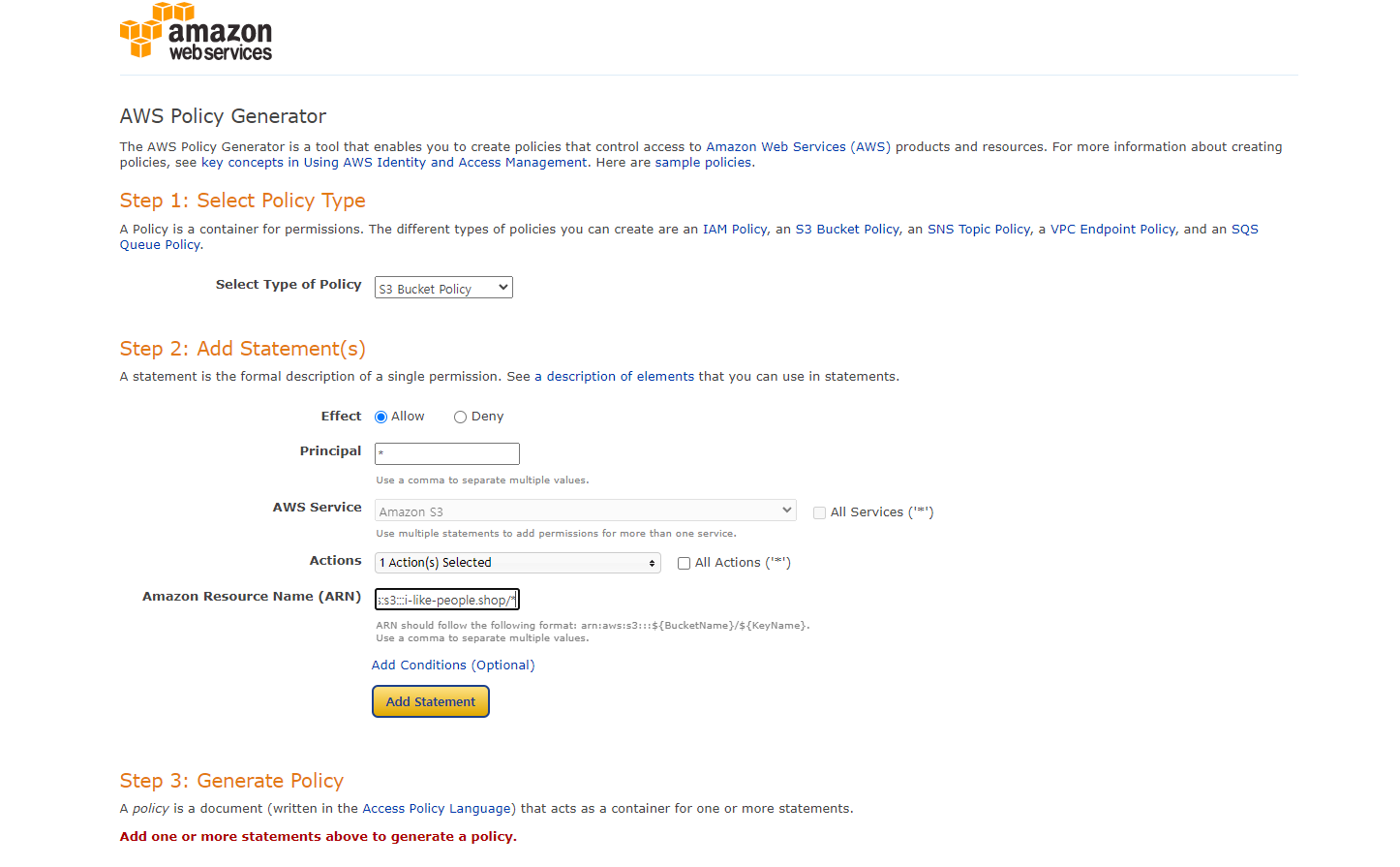
권한에서 버킷 정책 편집 ->
버킷 ARN을 복사해놓고 -> 정책 생성기 ->
위와같이 입력(Principal에 별 입력), 선택하기(Actions - getobject 선택 / 그리고 리소스 네임에는 버킷 ARN 복사한걸 붙여넣고 맨 뒤에 /* 을 추가입력)
그리고 add add 해주면 완료!!

배포 완료된 모습!!
AWS route 53
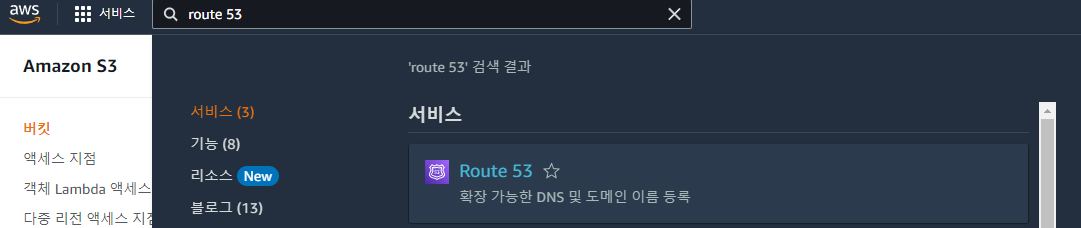
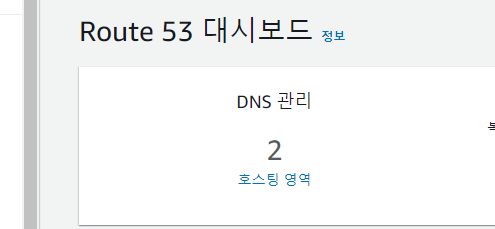

route 53 -> 호스팅 영역 -> 호스팅 영역 생성
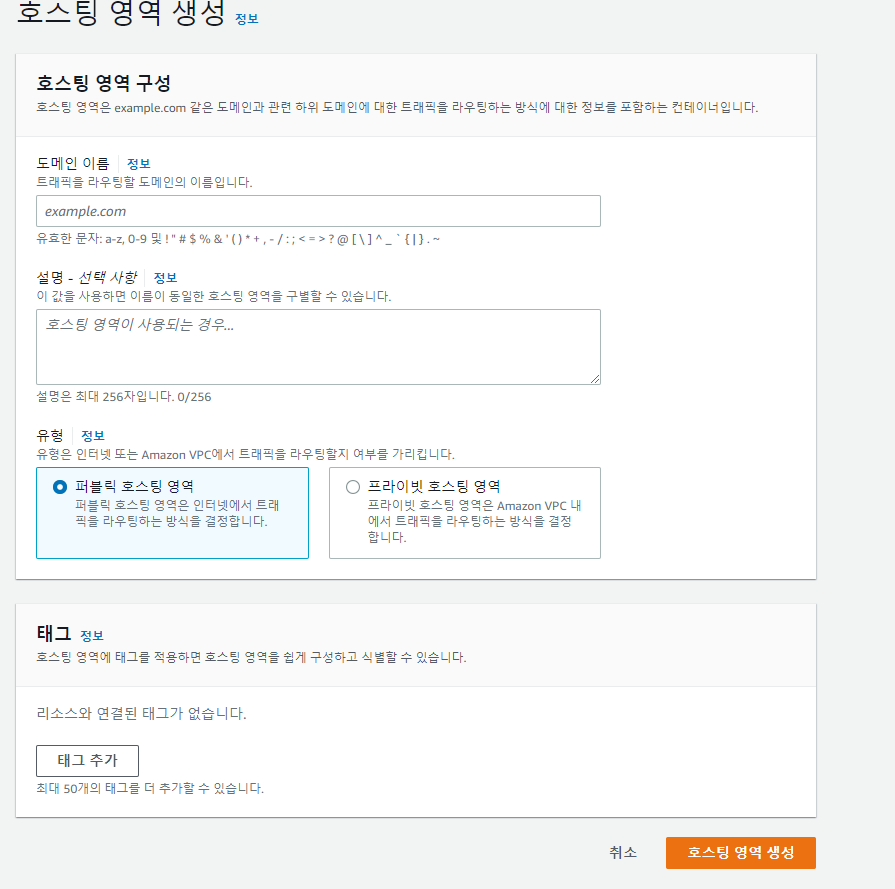
도메인 이름(버킷 이름과 동일)만 입력해주고 생성해주면 완료!!
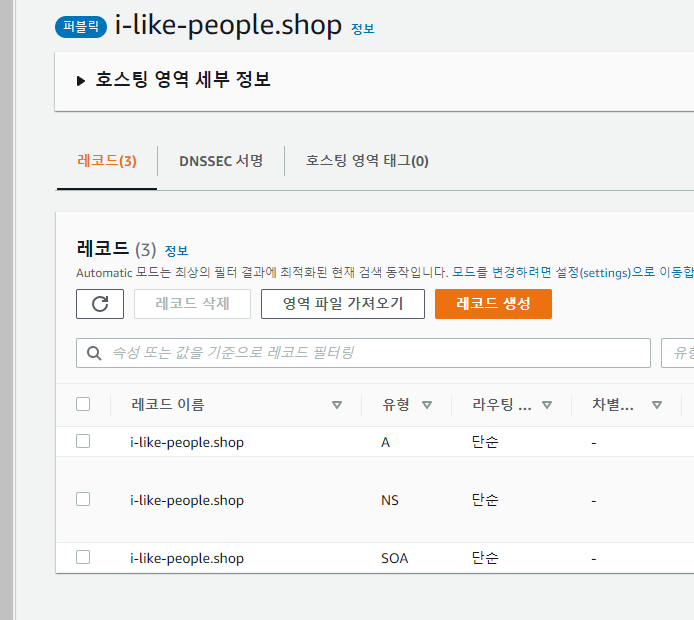
위의 레코드중 가장 위에있는 A유형 레코드는 따로 만들어 줘야함
만드는 방법은 레코드 생성으로 들어가서
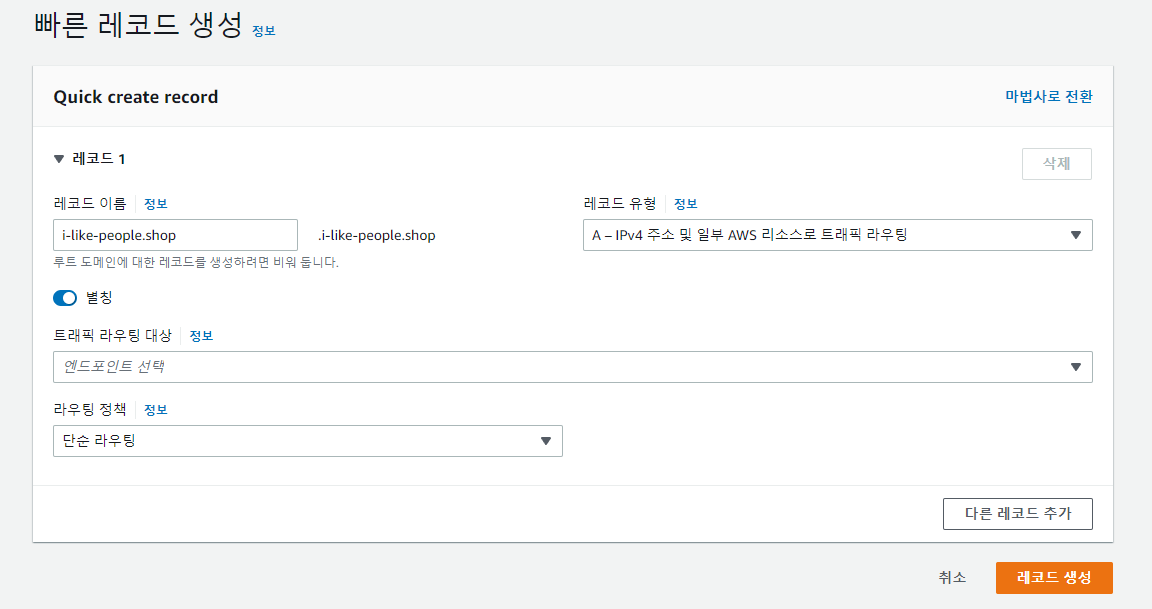
레코드 이름 동일하게 생성 ->
별칭 활성해주고 라우팅 대상(하나만 뜰거임) 선택!
레코드 생성해주면 세팅 완료된다

값, 트레픽 라우팅 대상의 ns유형은 가비아에 연동해야하니 복사해놓기!
가비아
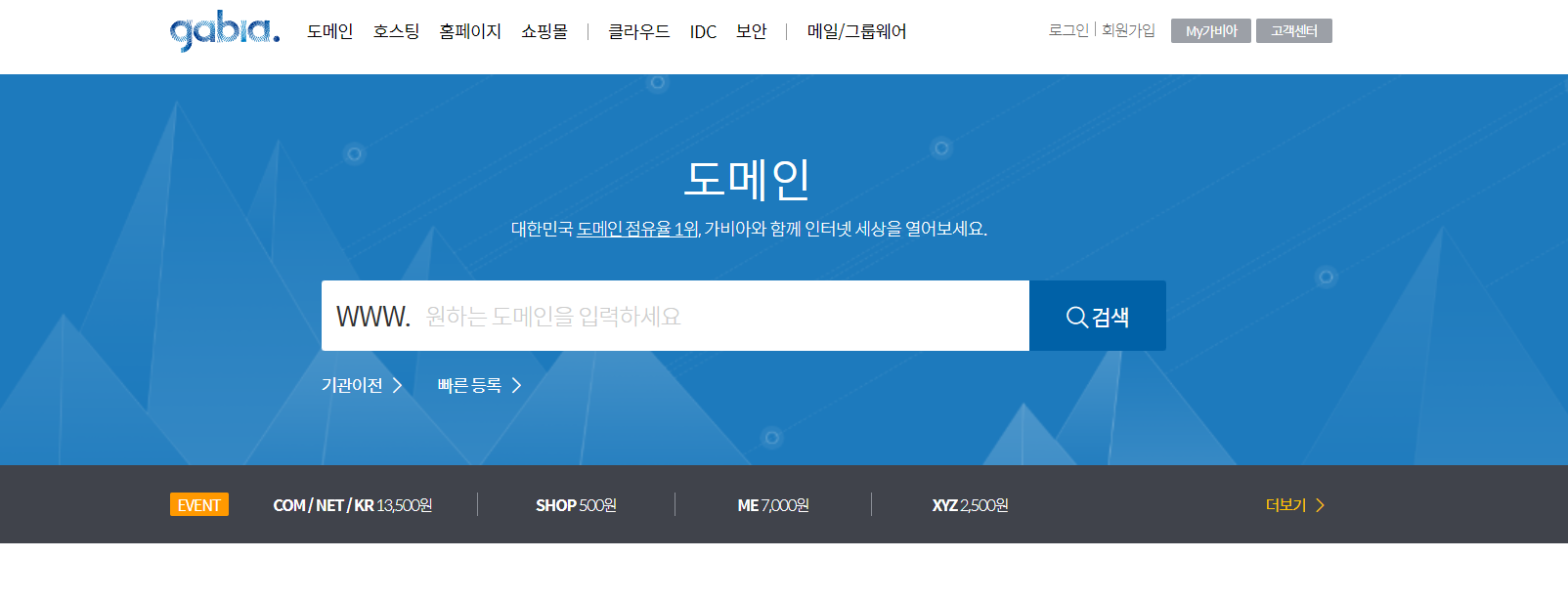
로그인 후 도메인에서 아까 지정한 버킷명, 도메인 이름을 여기에 입력!
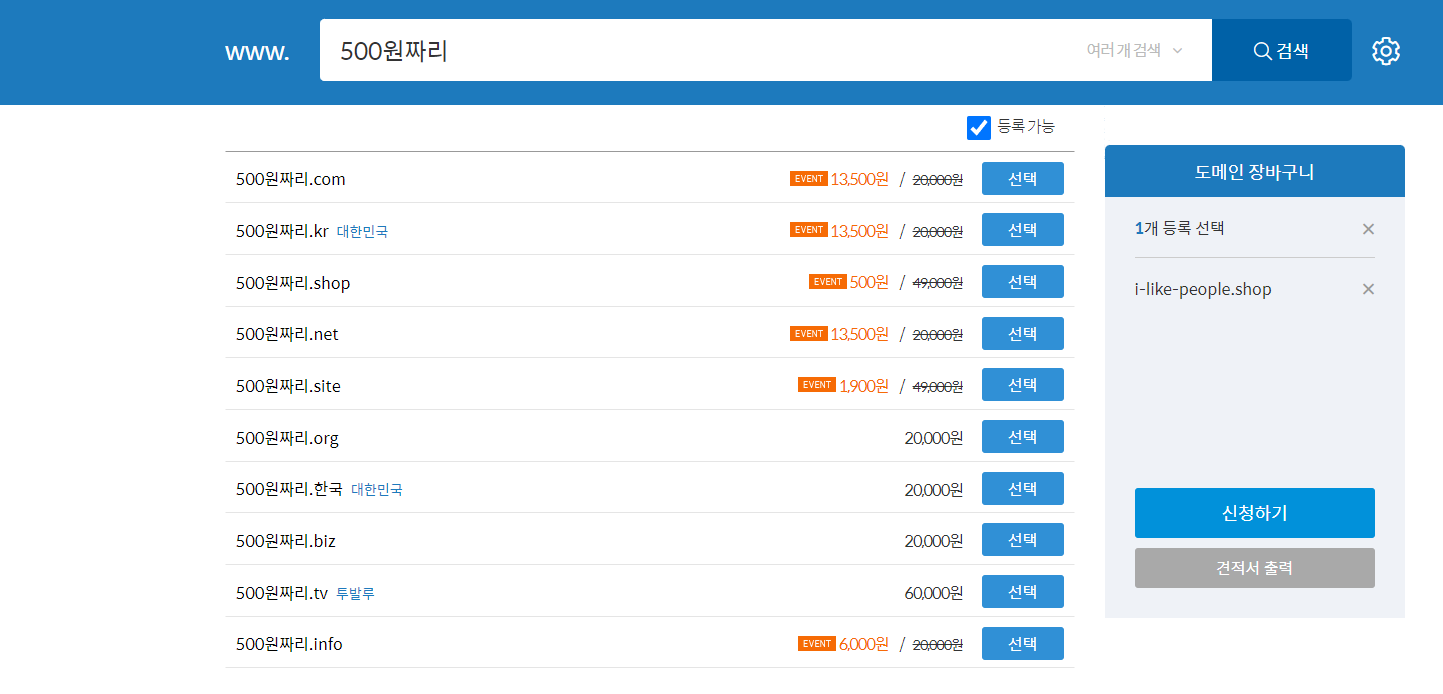
원하는 도메인 선택 후 구매 (1000원 미만 가격은 무통장입금으로 결제!!)
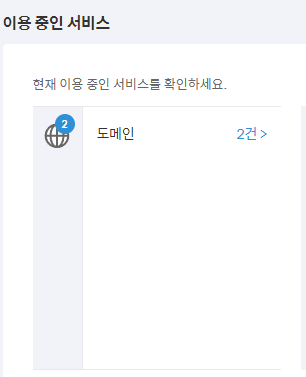

그리고 홈에서 구매한 도매인으로 들어가면 ( 구매 후 나타나기까지 10분+@ 의 시간이 필요)
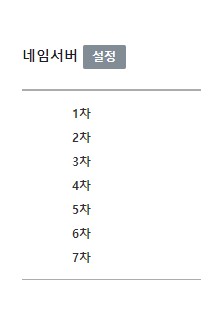
네임서버 설정에서 1~4차까지 아까 route 53에서 복사한 ns유형 하나씩 붙여넣기!! ( 마지막에 .있으면 지워야함! )
여기까지 했다면 이미 도메인 연결까지 끝남 이제 프로젝트 사이트로 들어가보자

주소창에 검색하면 ( 이것도 등록 후 일정시간이 필요함 많게는 48시간까지 필요하다고 함... )
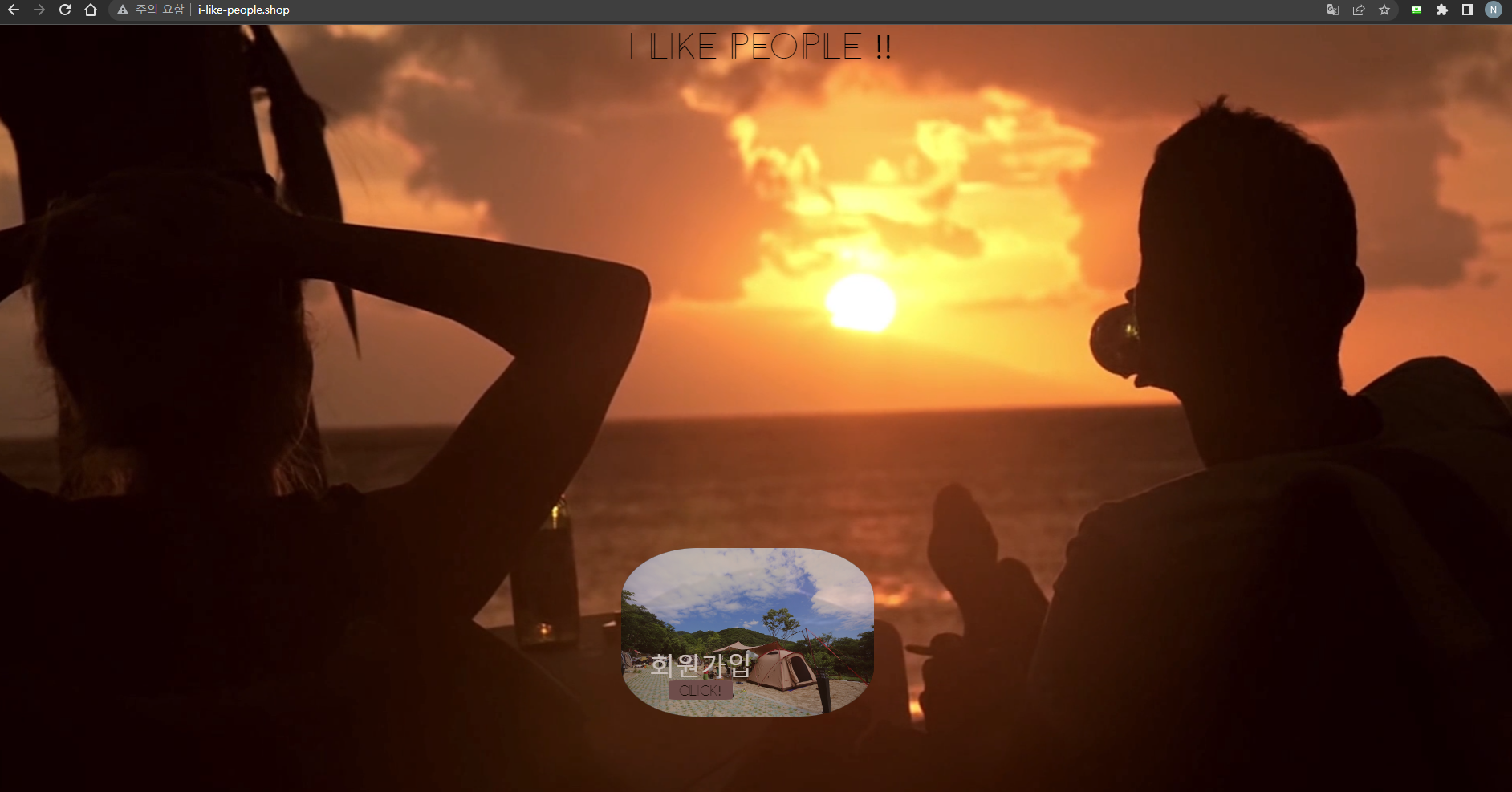
잘 동작하는 것을 확인할 수 있다
서버배포(EC2 등), 도매인 등록은 다양한 방법이 있다 꼭 한가지 방법만 있는 것은 아니니 여러가지 알아보고 효율적으로 잘 활용하자
